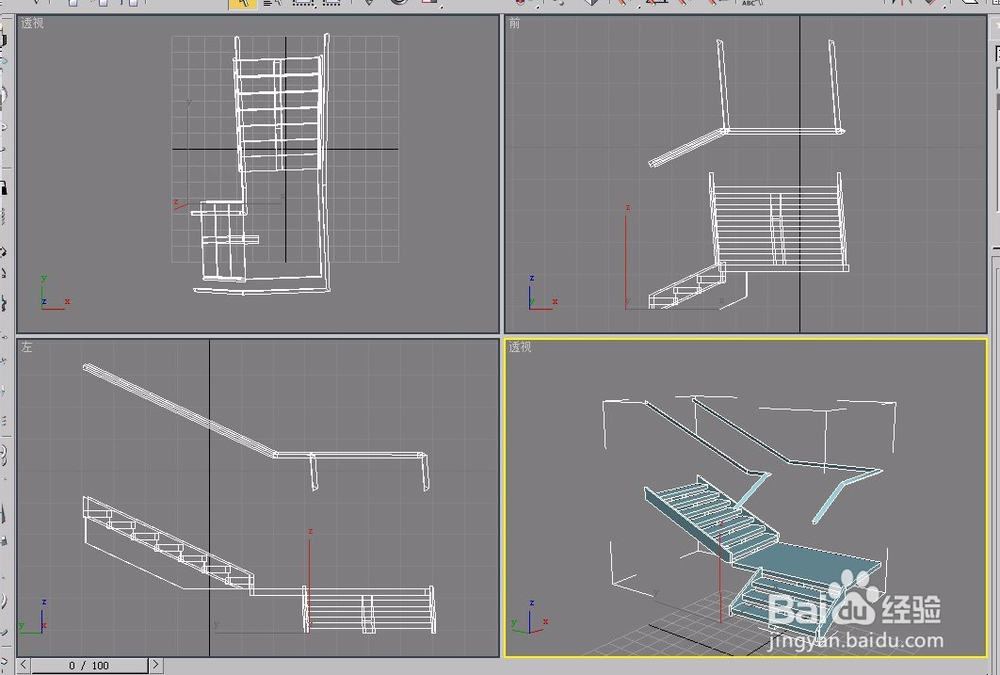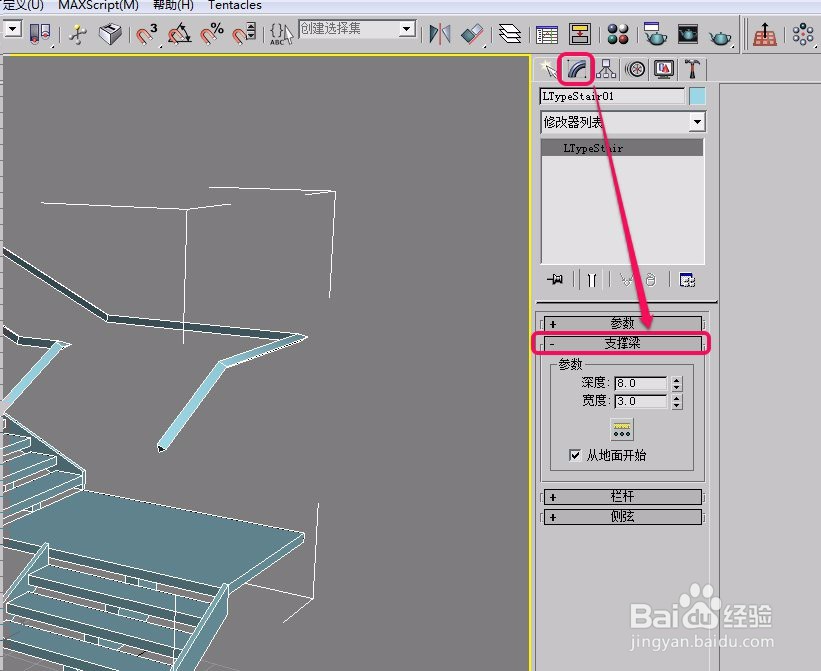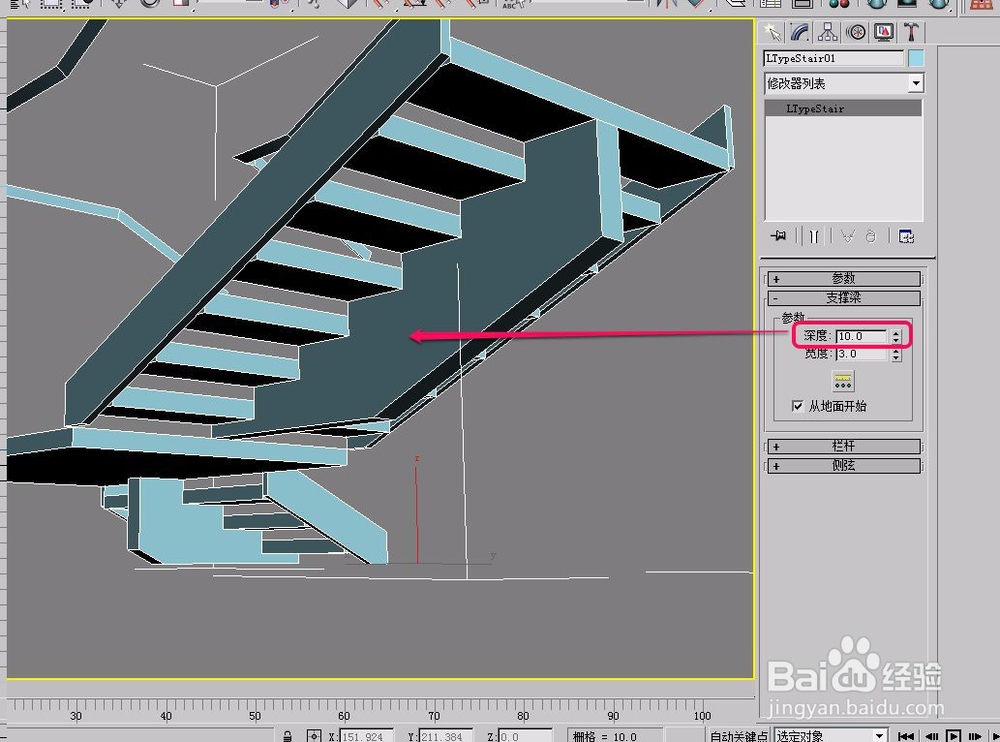1、打开3ds max软件,创建一个L型楼梯。
2、打开“修改”选项卡中的“支撑梁”卷展栏。
3、“深度”,指的是支撑梁的位于黄色箭头之间的宽窄程度。
4、下图是“深度”值分别为 1.0 和 10.0 时的支撑梁大小对比。
5、“宽度”,指的是支撑梁的厚度。
6、下图是“宽度”值份额比为 3.0 和 20.0 时的支撑梁大小对比。
7、在卷展栏下部还有一个“支撑梁间距”按钮,单击后就打开了“支撑梁间距”对话框。可以根倌栗受绽据需要进行相应参数修改。
8、“从地面开始”选项,当不勾选时,支撑梁的下端呈现尖锐形状;当勾选时,支撑梁下端呈现与底面平行的边。